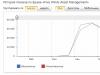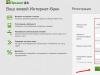Varat mainīt subtitru valodu, to stilu un iestatīt citus parametrus.
Kā iespējot vai atspējot subtitrus
Kā iespējot vai atspējot subtitrus visiem videoklipiem
- Atveriet lapu konta iestatījumi.
- Kreisajā pusē esošajā izvēlnē atlasiet Atskaņošana.
- Atzīmējiet izvēles rūtiņu vai noņemiet atzīmi no tās Vienmēr rādīt subtitrus.
- Ja nepieciešams, atzīmējiet izvēles rūtiņu Rādīt automātiski ģenerētus subtitrus (ja pieejami). Šajā gadījumā automātiski izveidotie tiks pievienoti videoklipiem, kuriem vēl nav subtitru.
- Klikšķis Saglabāt.
Kā pielāgot subtitru iestatījumus
Kā mainīt subtitru fonta stilu un izmēru
Piezīme. Jūsu norādītie iestatījumi tiks lietoti visiem videoklipiem. Varat tos mainīt jebkurā laikā vai atgriezties pie noklusējuma iestatījumiem, noklikšķinot uz Atiestatīt.
Īsceļi
Izmantojot īsinājumtaustiņus, varat mainīt subtitru iestatījumus, skatoties videoklipu. Pirms lietojat kādu no taustiņiem, nospiediet jebkuru atskaņotāja pogu.
- Taustiņš "+" ļauj palielināt subtitru fonta lielumu.
- Taustiņš "-" ļauj samazināt subtitru fonta lielumu.
Kā apskatīt subtitru tekstu
Subtitru iestatīšana televizoros un spēļu konsolēs
Varat ieslēgt subtitrus un mainīt to iestatījumus visiem
Subtitru pievienošana YouTube videoklipiem ir noderīga vairāku iemeslu dēļ.
1. Pirmkārt, tas palīdzēs iegūt papildu viedokļus no cilvēkiem, kuri nezina jūsu valodu vai ir vājdzirdīgi.
2. Otrkārt, YouTube tos indeksē kā metadatus, kas dod papildu plusu kanāla SEO reklamēšanai.
Jautājums paliek: kā tos pievienot Youtube???
Apskatīsim šo problēmu detalizēti ↓↓↓
Virsrakstu pievienošanas veidi
Lai iespējotu subtitrus YouTube videoklipiem, ir trīs iespējas: ⇓
- Automātiska pievienošana
- Izveidojiet un pievienojiet tos pats
- Pievienojiet skatītāju izveidotos failus
Tagad aplūkosim katru no tiem atsevišķi.
Automātiskie paraksti
Automātisko subtitru izveide YouTube videoklipiem ir vienkārša:

Gatavs!
Tagad, skatoties video, pārbaudiet, kā Youtube darbojas automātiskā subtitru izveide. Tie var būt nedaudz jārediģē, jo runas atpazīšana ne vienmēr darbojas pareizi.
Kā to izdarīt?
→ Noklikšķiniet uz pogas “Krievu valoda (automātiska)” blakus videoklipam. Tiks atvērts redaktors, kurā varēsit rediģēt viņu tekstu.
Virsrakstu veidošana
Ja vēlaties izveidot savus subtitrus Youtube videoklipiem, ir divi veidi, kā to izdarīt:
⇒ Ievadiet tos manuāli vai augšupielādējiet failu ar videoklipa tekstu.
Abos gadījumos vispirms ir jāatkārto visas iepriekš aprakstītās darbības.
Noklikšķinot uz pogas “Pievienot jaunus subtitrus” un izvēloties valodu, tiks parādītas vairākas pogas ar dažādām to pievienošanas iespējām ↓↓↓

→ Lai tos ievadītu manuāli, noklikšķiniet uz pogas “Ievadīt manuāli”. Tiks atvērts vienkāršs redaktors, kurā varat skatīt savu videoklipu un pievienot tam pavadošo tekstu.
Pakalpojumā YouTube ir ērta funkcija – video pauzējas, kad sākat rakstīt.

Lai augšupielādētu videoklipa tekstu, noklikšķiniet uz pogas Augšupielādēt failu. Parādīsies dialoglodziņš, kurā jāizvēlas faila tips: video teksts vai subtitru fails.
Ja vienkārši augšupielādējat failu ar video tekstu, tas automātiski sinhronizēs to ar videoklipu.
Vajadzības gadījumā atliek tikai veikt nelielas korekcijas.

Skatītāji pievienojuši
Pakalpojumā YouTube jūsu kanāla skatītāji var izveidot un pievienot savus subtitrus videoklipiem.
Lai iespējotu šo opciju, jums jāveic dažas vienkāršas darbības:
- Dodieties uz subtitru sadaļu, veicot iepriekš norādītās 1.–3. darbības.
- Apakšējā labajā stūrī blakus videoklipam būs redzams uzraksts “Citi lietotāji nedrīkst pievienot subtitrus”. Noklikšķiniet uz blakus esošās saites “Atļaut”.

Kad skatītāji pievieno subtitrus, YouTube pārbauda, vai tajos nav mēstuļu un aizliegta satura. Ja viss ir kārtībā, viņi saņem apstiprinātu statusu. Tos var rediģēt tāpat kā jūsu izveidotos.
Mainiet valodu un krāsu
Ja vēlaties savam kanālam piesaistīt auditoriju no citām valstīm, ir lietderīgi tulkot pavadošo tekstu citās valodās.
Ir vairāki veidi, kā mainīt subtitru valodu vietnē Youtube: ↓
- pasūtīt viņu profesionālu tulkojumu
- tulkot manuāli
- lūgt palīdzību sabiedrībai
Tulkojumu varat pasūtīt Videoklipu pārziņa subtitru sadaļā.
Zem lielās zilās pogas ir pelēka poga “Pasūtīt subtitrus”. 
Noklikšķinot uz tā, jūs tiksit novirzīts uz pasūtījumu izvēlni, kurā jums jāizvēlas vajadzīgās opcijas.
Šī pakalpojuma trūkums ir tas, ka tas ir maksas. !!!
Cenas atradīsiet tajā pašā izvēlnē. 
Pievienojiet savus tulkotos parakstus tādā pašā veidā, kā aprakstīts iepriekš. Varat arī ļaut sava kanāla faniem un skatītājiem tos tulkot. Šajā gadījumā procedūra ir tāda pati, kā aprakstīts iepriekšējā sadaļā.
→ Ir arī automātisks subtitru tulkojums vietnē Youtube, kas ietver Google tulkotāju. Tas ir par brīvu.
Tomēr šāda tulkojuma kvalitāte, kā jūs saprotat, var būt zema. Ja nav labākas iespējas vai kā pagaidu variants, šī opcija derēs.
Lai pakalpojumā YouTube iespējotu tulkotāju, veiciet šīs darbības:

Dažreiz jums ir jāsamazina subtitri Youtube, jāmaina to krāsa vai fona krāsa. Video mitināšana ļauj ne tikai to izdarīt, bet arī konfigurēt citus parametrus.
Kā iestatīt subtitrus vietnē Youtube ???

Izslēgt
Tagad redzēsim, kā atspējot subtitrus vietnē Youtube:

Šī darbību secība palīdzēs noņemt parakstus pakalpojumā YouTube.
Apakšējā līnija
Tagad, kad zināt, kā ne tikai iespējot krievu subtitrus vietnē Youtube, bet arī tulkot un mainīt to izskatu, izmantojiet šīs zināšanas, lai reklamētu savu kanālu un piesaistītu jaunus abonentus.
Vai esat kādreiz pamanījis, ka, skatoties filmas, bieži parādās runātās runas teksta analogs? Šie analogi ir subtitri. Tos izmanto, lai attēlotu tulkoto tekstu vai filmas oriģinālvalodas tekstu. Lielākajai daļai multivides atskaņotāju un multivides kombinātu ir iebūvēts atbalsts jebkura līmeņa subtitriem. Daži video atskaņotāji ir aprīkoti ar utilītprogrammām darbam ar subtitriem (veidojot vai rediģējot).
Jums būs nepieciešams
- DSRT programmatūra.
Instrukcijas
Subtitru failā atlasiet jebkuru frāzi, pēc tam noklikšķiniet uz izvēlnes "Fails" un atlasiet "Video" (īsinājumtaustiņš Alt + V);
Noklikšķiniet uz pogas "Sinhronizēt" (šī darbība padarīs to neaktīvu) vai izmantojiet īsinājumtaustiņu Alt + C;
Atrodiet video fragmentu, kas atbilst atlasītajam subtitru tekstam, noklikšķiniet uz pogas "Shift" un pēc tam noklikšķiniet uz pogas "OK".
Atveriet subtitru failu DSRT;
Novietojiet peles kursoru uz pirmās frāzes un atzīmējiet to (taustiņu kombinācija Ctrl + F2);
Novietojiet peles kursoru uz pēdējās frāzes un nospiediet Ctrl + F2 (frāzes atzīme);
Noklikšķiniet uz augšējās izvēlnes “Skripts”, pēc tam atlasiet “Retime” (karstais taustiņš F5);
Ievadiet nobīdes koeficientu frāzēm, kuras ir atzīmētas ar marķieriem;
Veiciet dubultklikšķi uz etiķetes, atlasiet “Shift”, pēc tam noklikšķiniet uz “OK”;
Noklikšķiniet uz pogas Retime, lai pabeigtu maiņu.
Tātad, jūs zināt, kur iegūt subtitrus krievu valodā, jums ir filma, un jūs pat uzzinājāt, kā filmai pievienot subtitrus. Bet... Nez kāpēc kredīti nesakrīt laikā ar to, kas notiek uz ekrāna. Šeit mēs jums pastāstīsim, kā pielāgot titrus esošajai filmas versijai.1. Ir daudzas programmas, kas ļauj mainīt subtitru sinhronizāciju (rādīšanas laiku). Mēs jums parādīsim, kā to izdarīt, izmantojot programmu Subtitru darbnīca, kuru varat iegūt šeit.
2. Pēc Subtitru darbnīcas programmas instalēšanas palaidiet to.
3. Programma atbalsta vairākas valodas. Tā kā mēs strādājam ar subtitriem krievu valodā, mēs izmantosim krievu interfeisu. Turklāt programmas tulkojumu krievu valodā veica jūsu pazemīgais kalps. :) Izvēlnē “Citi” izvēlieties apakšpunktu “Valoda”, kurā ir opcija “Krievu valoda”, kas ļaus mums sazināties ar programmu krievu valodā.

Šis iestatījums ir jāveic tikai vienu reizi. Otrās palaišanas laikā programma nekavējoties instalēs izvēlēto valodu.

4. Tagad jums ir jāatver subtitru fails. Parasti pēc lejupielādes no interneta tie tiek saspiesti, izmantojot WinRAR vai WinZip, tāpēc tie ir jāizvelk no arhīva. Izvilkts ārā? Pēc tam izvēlnē “Fails” atlasiet opciju “Ielādēt subtitrus”. Piemēram, izvēlēsimies filmu “Shaolin Soccer”.

5. Visticamāk, ka jūs nezināt oriģinālvalodu, tāpēc subtitru pielāgošana filmai būs nedaudz grūtāka nekā amerikāņu vai angļu filmai.

Vajag noķert brīdi, kad filmā izskan pirmā frāze. Mūsu gadījumā - 1 minūte 50 sekundes.

Un brīdis, kad filmā tiek izrunāta pēdējā frāze. Mūsu gadījumā - 1 stunda 39 minūtes 33 sekundes.
6. Izvēlnē “Subtitri” atlasiet opciju “Saskaņot subtitrus”. Parādītajā logā ievadiet filmas pirmās un pēdējās frāzes atrasto laiku.

Noklikšķiniet uz pogas "Izlīdzināt". Tagad pirmo titru sākumam jāsakrīt ar filmas pirmās frāzes atrasto laiku.

7. Atliek tikai saglabāt subtitrus. Visplašāk izmantotie formāti ir MicroDVD un SubRip. Pirmais filmā ir piesaistīts kadriem, bet otrais ir saistīts ar laiku. Laika bloķēšanas subtitri teksta formā ir vizuālāki, tāpēc mēs izmantojam otro iespēju. Izvēlnē "Fails" atlasiet opciju "Saglabāt kā...". Tiks parādīts logs ar lielu iespējamo subtitru formātu izvēli. Atrodiet tajā “SubRip”, uz kura mēs veicam dubultklikšķi.